安卓自動化工具:解鎖螢幕+開啟支付寶螞蟻森林+收取能量+種樹澆水+自動退出
安卓自動化工具:解鎖螢幕+開啟支付寶螞蟻森林+收取能量+種樹澆水+自動退出
一、實現方法
Tasker(定時任務,啟動各個部件)+Auto.js(指令碼解鎖螢幕)+Autoinput(模擬點選螢幕)+VirtualXposed(收集能量,遍歷好友)
參考案例(感謝兩位大神):
1、Android支付寶螞蟻森林能量自動收取外掛成品+原始碼
https://www.52pojie.cn/thread-803501-1-1.html
2、Auto.js指令碼:螞蟻森林收能量 星星球 京東金融簽到 微信運動點贊等
來自 <https://github.com/e1399579/autojs
下載連結:
https://pan.baidu.com/s/14eoFjG8MXXn51XPvMVqNPQ 提取碼: fphx
實現功能:
定時啟動,解鎖螢幕(數字密碼),開啟支付寶螞蟻森林,收集好友能量和澆水,退出軟體殺死支付寶程序,鎖定螢幕。
效果:

二、使用方法
1、安裝應用
(1)Tasker
地址: https://apkhome.net/tasker-5-6-5b-apk/
(2)AutoInput
地址: https://apkhome.net/autoinput-pro-2-5bf2-unlocked/
(3)Auto.js
Auto.js軟體4.0.1 Beta或更高版本
下載連結 https://www.coolapk.com/apk/org.autojs.autojs
(4)VirtualXposed
下載地址: https://vxposed.com/download.html
2、安卓應用設定
MIUI10系統設定方法,其它系統可參考,按以下設定,耗電量會增大。
(設定了以下應用Auto.js; AutoInput; Tasker;VirtualXposed,可能不需要那麼多)
步驟:
(1)多工後臺介面,長按加鎖;(多工介面,滑動卡片,不會殺死應用)
(2)設定-授權管理-自啟動管理,允許想要的應用自啟動;
(3)設定-電量與效能
1)省電優化-右上角設定-鎖屏斷開資料、清理記憶體:設為從不;
2)場景配置-睡眠模式:關閉;(不關閉睡眠模式,會不會自動殺應用)
(4)設定-更多應用-搜尋應用-點開-省電策略-無限制(可確認自啟動是否開啟);
(5)無障礙設定
設定-更多設定-無障礙-點開應用開啟服務(Auto.js; AutoInput; Tasker)
(其它:設定無障礙快捷方式,同時按住兩個音量鍵可啟用)
3、安裝螢幕解鎖外掛和螞蟻森林收集能量模組
(1)auto.js螢幕解鎖指令碼
釋出介面&下載安裝地址: https://github.com/e1399579/autojs
(備註1:指令碼支援數字解鎖與手勢解鎖,只測試了數字解鎖,手勢解鎖請自行研究;)
(備註2:釋出介面提供了auto.js收集能量的指令碼,未測試請自行研究;)
將整個資料夾download下來,拷貝其中的4個指令碼(解鎖.js;Secure.js; config.js;robot.js)到手機同一個目錄下。

操作步驟:
1)安裝Auto.js,點選+,新建資料夾,命名為“解鎖螢幕”;
2)進入“解鎖螢幕”資料夾,匯入4個指令碼;
3)點選開啟config指令碼,在password中輸入鎖屏密碼,點選儲存;
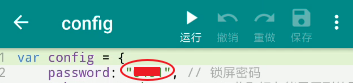
4)配置完成,測試指令碼,點選執行,無提示則各項服務正常,有提示按提示開始無障礙應用服務;
5)啟動定時任務測試:鎖屏,息屏,測試能否滑動解鎖。

可能存在問題:
MIUI10,官方預設主題上滑解鎖失敗,更換主題測試OK;
(2)VirtualXposed的螞蟻森林能量收集模組
釋出地址: https://github.com/yongjun925/autocollectenergy
下載地址: 連結: https://pan.baidu.com/s/1e-neHBmoU08XF-hX3hvaCg 提取碼: rk2v
拷貝到手機中
VirtualXposed 介紹,檢視視訊教程 https://vxposed.com/
安裝步驟:
1)安裝VirtualXposed;
2)點選進入設定,新增應用,把支付寶安裝到VirtualXposed;
3)新增應用,安裝自動收能量外掛到VirtualXposed;
4)設定-模組管理,勾選自動收能量模組;
5)應用介面,設定-重啟;
6)應用介面,長按新增快捷方式,新增支付寶;
7)開啟支付寶-螞蟻森林,自動收取能量;
備註:
為防止密碼洩露的擔心(開源軟體作者應該沒問題,不過還是防範一下),建議用人臉識別登陸支付寶,付款時採用指紋支付;
4、Tasker設定
新增配置,增加任務如下。

AutoInput和Auto.js都在Tasker的外掛裡面,可實現模擬點選螢幕的功能。
參考教程:
使用AutoInput教程:利用tasker搭配autonotification和autoinput搶紅包
來自 <https://www.jianshu.com/p/b76d7b746119/>
步驟
(1)增加程式,啟動auto.js應用;增加外掛,auto.js啟動配置;
(2)啟動應用VX,增加外掛,用AutoInput模擬點選螢幕(座標可以截圖到電腦,畫圖工具找,或者):開啟支付寶,螞蟻森林,點開合種,點選澆水,點選增加水量;
(3)外掛AutoInput,增加全域性動作GlobalAction,返回到主螢幕;
(4)外掛AutoInput,點選RecentApps,模擬點選螢幕的殺死應用;(先確保auto.js 、autoinput、tasker等在任務介面被鎖定了,長按卡片選擇鎖定)
(5)點選+號,顯示->系統鎖定

配置檔案:連結: https://pan.baidu.com/s/1s0wZK8dRvwQUCGz4_LYTlA 提取碼: q8nk
如何匯入配置檔案?
請您參考餿傻仔在百度貼吧 Tasker 吧釋出的主題帖“【教程】掃盲-關於匯入檔案”
連結: https://tieba.baidu.com/p/3515503606 。
三、補充介紹
1、安卓自動化工具Tasker
精品軟體系列1 – 讓手機全面自動化:Tasker|Tasker教程
來自 <https://www.zhangxuhu.com/archives/10.html>
Tasker - 安卓自動化任務工具神器!高效人士的必備系統增強應用
來自 <https://www.iplaysoft.com/tasker.html>
醬油一下下之Tasker從入門到精通到...放棄系列
來自 <http://tieba.baidu.com/p/5288908002>
2、VirtualXposed
VirtualXposed 使用說明
來自 <https://github.com/android-hacker/VirtualXposed/blob/vxp/CHINESE.md>
3、Auto.js
auto.js簡介 https://www.jianshu.com/p/f139d3f90c1c
四、可能存在問題
1、無障礙服務被關閉
安卓系統自帶,開了某個應用程式的無障礙設定後,一旦你將該程式強行關閉(一鍵清理,調出多工介面上滑退出),對應程式無障礙設定就會自動關閉。後臺自動清理,也會強行退出應用。
設定方法:3步必須有,1,允許自動啟動2,在應用休眠中允許此程式執行,3,多工鎖定該卡片;4、加入白名單,後臺鎖定;
